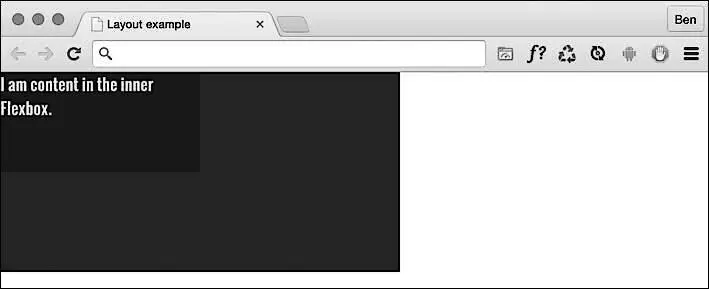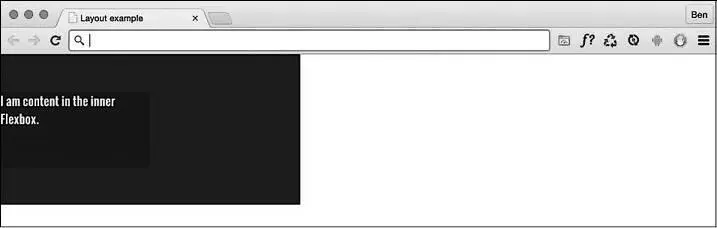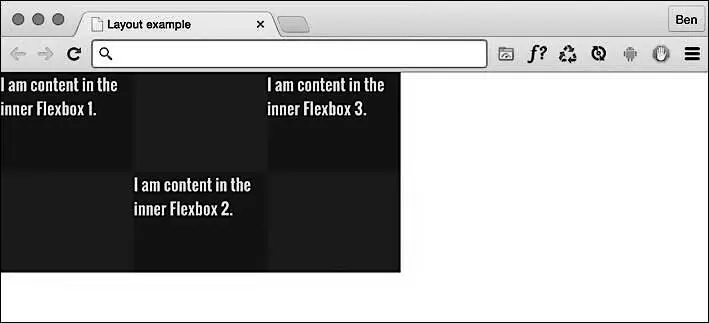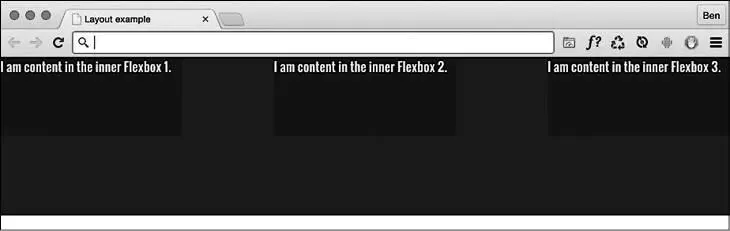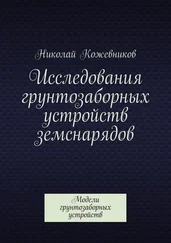display: flex;
height: 200px;
width: 400px;
}
.FlexInner {
background-color: #34005B;
display: flex;
height: 100px;
width: 200px;
}
В браузере будет получена следующая картинка.
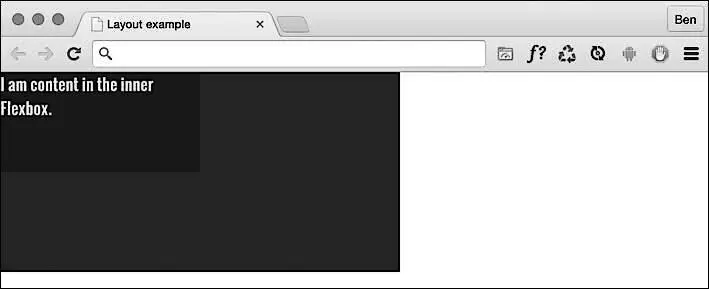
Хорошо, а теперь проведем тестирование ряда свойств.
Свойство align-items
Свойство align-items позиционирует элементы относительно поперечной оси. Если применить это свойство к нашему элементу-контейнеру следующим образом:
.FlexWrapper {
background-color: indigo;
display: flex;
height: 200px;
width: 400px;
align-items: center;
}
то нетрудно представить, что элемент внутри контейнера получит вертикальное выравнивание по центру.
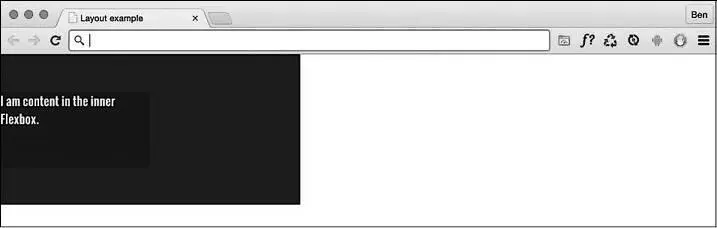
Точно такой же эффект будет применен к любому количеству находящихся внутри контейнера дочерних элементов.
Свойство align-self
Иногда нужно применить другую настройку выравнивания всего лишь к одному из элементов. Для самостоятельного выравнивания отдельных flex-элементов может использоваться свойство align-self. Сейчас я удалю прежние свойства выравнивания, добавлю в разметку еще два элемента, которые получат HTML-класс .FlexInner, а к среднему элементу добавлю еще один HTML-класс (.AlignSelf) и воспользуюсь им для добавления свойства align-self. Возможно, более наглядное представление об этом вы получите при просмотре следующего кода CSS:
.FlexWrapper {
background-color: indigo;
display: flex;
height: 200px;
width: 400px;
}
.FlexInner {
background-color: #34005B;
display: flex;
height: 100px;
width: 200px;
}
.AlignSelf {
align-self: flex-end;
}
А вот такой эффект будет получен на экране браузера.
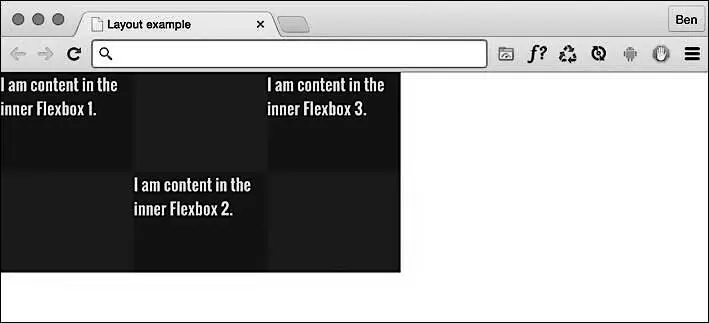
Великолепно! Flexbox действительно с легкостью справился с этими изменениями. В данном примере свойству align-self было присвоено значение flex-end. Рассмотрим возможные значения, которыми можно будет воспользоваться относительно поперечной оси, а потом рассмотрим возможности выравнивания относительно главной оси.
Возможные значения выравнивания
Для выравнивания относительно поперечной оси в модуле Flexbox имеются следующие значения:
• flex-start — настройка элемента на flex-start заставит его начинаться с начальной границы своего flex-контейнера;
• flex-end — настройка элемента на flex-end заставит его выровняться по конечной границе своего flex-контейнера;
• center — заставит элемент расположиться посредине flex-контейнера;
• baseline — заставит все flex-элементы в контейнере выровняться по нижним строкам;
• stretch — заставит элементы растянуться по размеру их flex-контейнера (по поперечной оси).
Есть подробное описание, касающееся использования этих свойств, поэтому, если что-то не получается, всегда обращайтесь к спецификации за любым самым актуальным вариантом применения: http://www.w3.org/TR/css-flexbox-1/.
Свойство justify-content
Выравнивание по главной оси управляется свойством justify-content (для элементов, не находящихся в Flexbox-контейнере, предлагается также свойство justify-self, см. http://www.w3.org/TR/css3-align/). У свойства justify-content могут быть следующие значения:
• flex-start;
• flex-end;
• center;
• space-between;
• space-around.
Действие первых трех из них для вас вполне ожидаемо. А вот что получается при использовании space-between и space-around, мы сейчас увидим. Рассмотрим следующую разметку:
I am content in the inner Flexbox 1.
I am content in the inner Flexbox 2.
I am content in the inner Flexbox 3.
А затем рассмотрим следующий код CSS. Мы настроили каждый из трех flex-элементов (FlexInner) на ширину 25 %, заключив их во flex-контейнер (FlexWrapper), настроенный на ширину 100 %.
.FlexWrapper {
background-color: indigo;
display: flex;
justify-content: space-between;
height: 200px;
width: 100%;
}
.FlexInner {
background-color: #34005B;
display: flex;
height: 100px;
width: 25%;
}
Все три элемента займут только 75 % доступного пространства, а свойство justify-content объясняет, что именно мы хотим получить от браузера относительно оставшегося пространства. Значение space-between заставит распределить свободное пространство поровну между элементами, а значение space-around заставит разместить его в равных долях вокруг элементов. Возможно, разобраться со всем этим помогут скриншоты — это работа значения space-between.
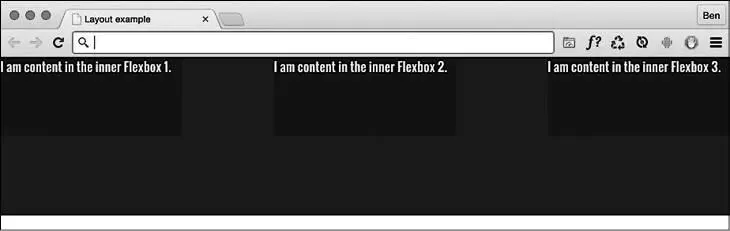
Читать дальше